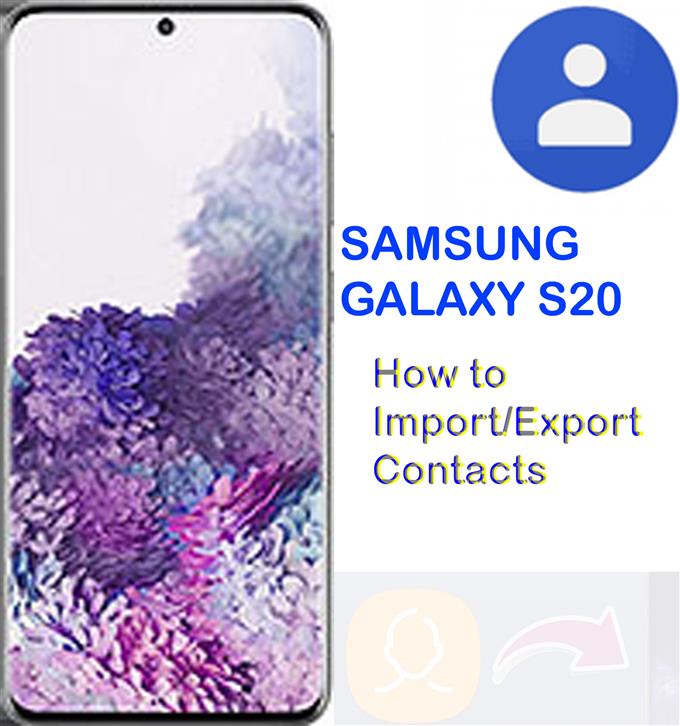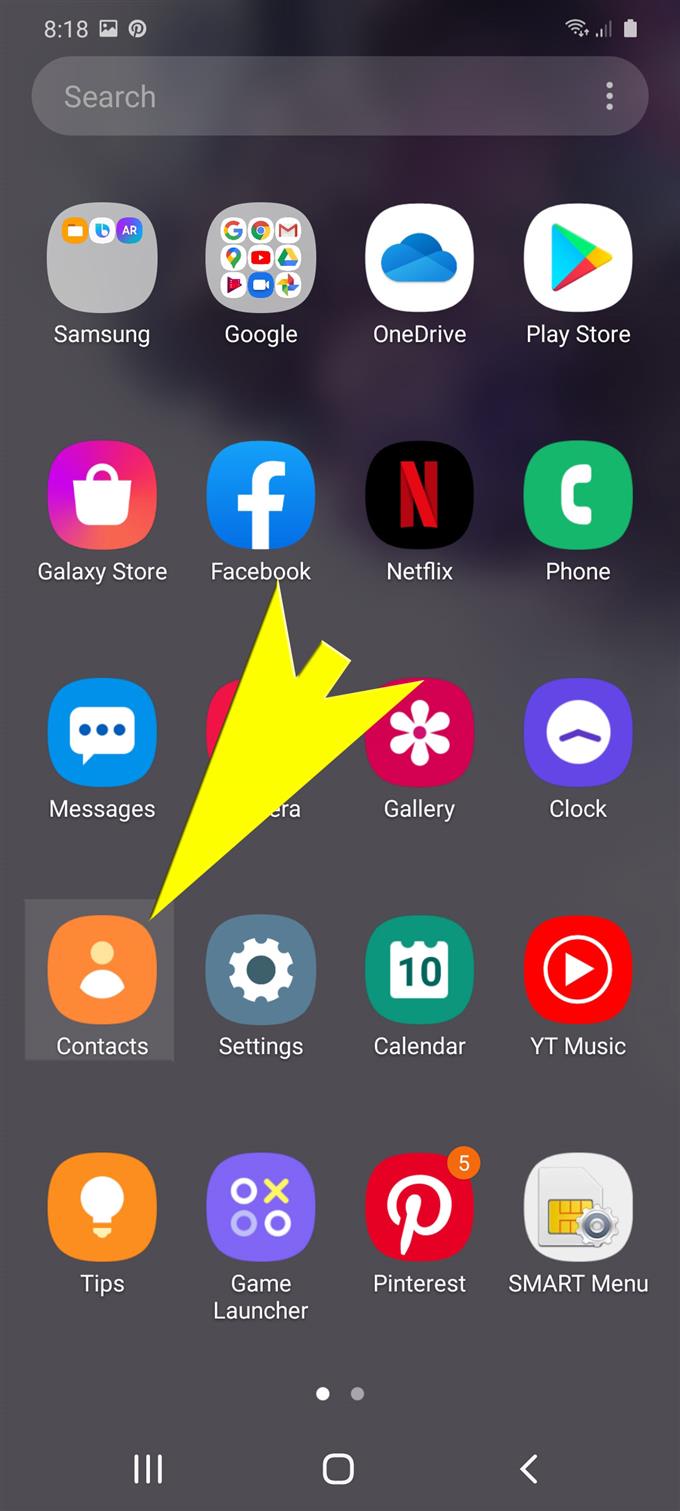Export och import behövs vanligtvis vid överföring av kontakter från en telefon till en annan. Även om filöverföringsappar redan finns tillgängliga, anses det fortfarande vara pålitligare att använda de inbyggda import / exportfunktionerna på en smartphone. I den här snabbguiden kommer jag att lära dig hur du importerar och exporterar kontakter på Galaxy S20, manuellt genom dess inbyggda export- och importkommandon. Läs vidare för mer detaljerade instruktioner.
Exportera kontakter är en effektiv metod för att säkerhetskopiera kontaktinformation från din enhet. Dessa filer kan återställas när som helst vid behov. Exportera enskilda kontakter är också ett bra sätt att dela ditt kontaktnummer eller e-postinformation med andra personer du litar på. Allt du behöver göra är att dela VCF-filen som innehåller din kontaktinformation till dem och när de väl har fått filen öppnar de den och sparar den i sin telefonbok.
Om du behöver hämta dina kontakter från ditt Google- eller Samsung-konto från en annan enhet till din nya Samsung Galaxy S20-handenhet, skulle import av kontakter vara lösningen. Det är ett av de snabbaste sätten att överföra kontaktinformation mellan enheter. Så här använder du fildelningsfunktionerna på din nya Samsung-smartphone.
Enkla steg för att importera och exportera kontakter på Galaxy S20
Tid som behövs: 10 minuter
Följande är standardsteg för att importera och exportera kontakter på den nya Samsung Galaxy S20-handenheten. Skärmbilder tillhandahålls också för att tjäna som visuell representation som visar enskilda procedurer. Dessa är avsedda att hjälpa nybörjare att genomgå sömlös skärmnavigering.
- Dra upp från botten av startskärmen.
Om du gör det kommer du att se skärmen Apps.

- På Apps-skärmen trycker du på Kontakter.
Kontakter-appen startas med en lista över alla sparade kontakter på din telefon.

- Klicka på snabbmenyn eller navigationsikonen på höger sida.
Denna ikon representeras av tre horisontella linjer.

- Rulla nedåt och knacka på Hantera kontakter från de angivna alternativen.
Alternativ för att hantera kontaktinformation visas sedan.

- Välj alternativet för att importera eller exportera kontakter.
Om du gör det kommer en relevant meny att visas där du kan hitta kommandon till Importera och Exportera Kontakt.

- Klicka på knappen Importera.
Detta kommando utlöser enheten för att importera vCard-filer (VCF) från din telefon.

- På Importera kontakter ange målenheten eller tryck på Intern lagring för att importera filen till telefonens interna minne.
Om du uppmanas knackar du på Tillåt för att ge behörighet för appen Kontakter att få åtkomst till filer på din enhet.
Ange sedan målplatsen. När du har angett lagringsplatsen klickar du på knappen Importera längst ner.Du kan också välja en specifik katalog eller ett konto där den valda vCard-filen för den importerade kontakten ska sparas. Bland alternativen är Samsung-konto, telefon och Google.
Detta bekräftar kommandot och startar importen av vCard-filen.
- För att exportera kontakter klickar du på knappen Exportera.
Skärmen Exportera kontakter visas sedan. Här kan du välja var du ska exportera din kontaktinformation till.
Du kan exportera filen till telefonens interna lagring eller annan tillgänglig lagringsplats.
- Välj kontakterna som ska exporteras och ange sedan målplatsen.
För att fortsätta med den här guiden, låt oss välja Intern lagring.Kontaktinformationen (konverterad till en .vcf) exporteras till telefonens interna lagring.

- Tryck på Exportera för att börja exportera filen.
På nästa skärm får du ett bekräftelsemeddelande som säger att kontakten / kontakterna har exporterats till den angivna platsen.
Klicka bara på OK för att avsluta och gå tillbaka till huvudskärmen för import / exportkontakt.
Verktyg
- Android 10, One UI 2.0 och senare
material
- Galaxy S20
- Galaxy S20 Plus
Kontakter kan exporteras från SIM-kortet eller internt lagring av din telefon. Men endast telefonnummer och namn från din telefon kommer att överföras till SIM-kortet i den här processen.
När du exporterar kontakter till ett SD-kort eller minneskort, se till att SD / minneskortet är isatt. Annars kommer du att få ett fel.
Att inkludera alla kontaktuppgifter som telefonnummer, namn, adresser, e-postadresser och annan information i överföringen, att importera dem till din telefonlagring, skulle Google eller Samsung-konton vara ett bättre alternativ.
Om du har problem med att importera kontakter från ditt Google-konto, se till att du inte har överskridit gränsen för antalet kontakter som ska importeras och det är 25 000. Du kan dock importera mer än 3000 kontakter samtidigt. Om du försöker importera över 3000 kontakter kan du försöka dela upp dem i flera CSV-filer innan du importerar. Dessa kontakter måste sparas som vCard- eller CSV-fil.
Och det täcker allt i den här guiden. Håll dig uppdaterad för mer omfattande tutorials, tips och trick som hjälper dig att få ut det mesta av din nya Samsung Galaxy S20-smartphone.
Du kan också kolla in vår Youtube-kanal för att se fler handböcker för smarttelefonvideo och felsökningsguider.
LÄS OCH: Hur man skapar en säker mapp på Galaxy S20